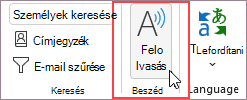Fontos: Az Outlook Mobile 2024 júniusában megszüntette az E-mailek lejátszása funkciót. További információ: A Cortana támogatásának megszűnése.
Az e-mailek meghallgatásának számos oka lehet, például a lektorálás, a többfeladatos munkavégzés vagy a nagyobb megértés és tanulás. Az Outlook lehetővé teszi a beszédfelismerést azáltal, hogy az eszköz szövegfelolvasó (TTS) funkcióját használja az írott szövegek kimondott szavakként való lejátszására.
Az Outlookban több eszköz is rendelkezésre áll az e-mailek figyelésére:
-
A Felolvasás funkció az e-mailek egészét vagy egy részét felolvassa.
-
A Felolvasás csak a kijelölt szöveget olvassa fel. A Felolvasás funkció csak Windows rendszeren érhető el. A Felolvasás funkcióról további információt a Szövegfelolvasás funkció használata szöveg felolvasásához című témakörben talál.
-
A Beszéd a MacOS beépített akadálymentességi funkciója. Amikor beállítja a Beszédfelismerési beállításokat a Mac rendszerbeállításaiban, kijelölheti a szöveget, és felolvastathatja egy ön által megadott billentyűzetkombinációval.
A Felolvasás be- és kikapcsolása a klasszikus Outlookban
-
Válassza a Fájl > Beállításai > Kisegítő lehetőségek lehetőséget.
-
Az Alkalmazásmegjelenítési beállítások területen jelölje be a Felolvasás megjelenítése jelölőnégyzetet, vagy törölje a jelölését.
Az Outlook felolvastathatja Önnek az üzeneteket
A Kezdőlap lapon válassza a Felolvasás lehetőséget. A Felolvasás vezérlők a jobb felső sarokban jelennek meg, és alapértelmezés szerint lejátssza őket.
-
A Felolvasás szüneteltetéséhez válassza a Szüneteltetés lehetőséget.
-
Ha egyik bekezdésről a másikra szeretne váltani, válassza az Előző vagy a Tovább lehetőséget.
-
A Felolvasás lehetőségből való kilépéshez válassza a Leállítás (x) lehetőséget.
A Felolvasás bekapcsolása egy megnyitott e-mailben
Az Üzenet lap Modern szakaszában válassza a Felolvasás lehetőséget.
A Felolvasás beállításainak módosítása
Válassza a fogaskerék ikont a jobb felső sarokban található vezérlőkben.
-
Az Olvasási sebesség csúszkával módosíthatja az olvasási sebességet.
-
A Hangkijelölés területen válassza ki a kívánt hangot.
Billentyűparancsok
A Windowsban az alábbi billentyűparancsokkal egyszerűen szabályozhatja a Felolvasás funkciót:
|
CTRL + Alt + Szóköz |
Felolvasás indítása |
|
CTRL + Szóköz |
Felolvasás lejátszása vagy szüneteltetése |
|
CTRL + Balra nyíl |
Ugrás az előző bekezdés elejére |
|
CTRL + Jobbra nyíl |
Ugrás előre a következő bekezdés elejére |
Olvasási sebesség növelése
Dokumentumok meghallgatása a Felolvasás funkcióval
A Felolvasás a Word, az Outlook, a PowerPoint és a OneNote beépített funkciója. A Felolvasás csak a kijelölt szöveget olvassa fel hangosan. A Felolvasás funkció a kurzor helyétől kezdve a teljes dokumentumot felolvassa, például egy hangoskönyvet.
A Felolvasás funkció használata:
-
Jelöljön ki egy szót vagy szövegblokkot a dokumentumban.
-
A gyorselérési eszköztáron válassza a Kijelölt szöveg felolvasása ikont.
Tipp: A Felolvasás ikon gyorselérési eszköztárhoz való hozzáadásáról a Szövegfelolvasás funkció használata szövegfelolvasáshoz című súgócikkben talál útmutatást.
Támogatott nyelvek
A Felolvasás funkció a dokumentum nyelvi ellenőrző nyelvkészletét használja. A nyelv módosításához olvassa el a Szövegfelolvasás javítása helytelen nyelven című súgócikket.
Hangok
A platformtól függően a szövegfelolvasás (TTS) az eszközbe vagy egy Microsoft-szolgáltatásba beépített szoftvereket használ. Az elérhető hangok különböznek a TTS-szolgáltatásoktól. Ha Modern olvasó használ, további információt a Hangok letöltése Modern olvasó, Olvasási mód és Felolvasás című témakörben talál.
Csapatunk azon dolgozik, hogy természetesebbé tegye a hangjelzéseket, ezért folyamatosan keressük a fejlesztéseket.
Hibaelhárítás
Ha nem látja a Felolvasás elérhető lehetőséget, győződjön meg arról, hogy be van jelentkezve a Microsoft 365-fiókjába, majd próbálja meg újraindítani az Outlookot, vagy kijelentkezni, majd újra bejelentkezni.
Adatvédelem
A Felolvasás funkció nem tárolja a tartalmat és a hangadatokat. A Microsoft csak arra használja fel az Ön tartalmát, hogy hangeredményeket biztosítson Önnek. A tartalomelemző szolgáltatásokról további információt a Kapcsolt szolgáltatások az Office-ban című témakörben talál.
A Felolvasás be- és kikapcsolása a Outlook
Megjegyzés: Az e-maileket közvetlenül az olvasóablakból lejátssza a beágyazott Felolvasás funkció jelenleg nem támogatott. A Modern olvasó részeként használhat felolvasást is.
A Felolvasás bekapcsolása
-
Válassza a Nézet lehetőséget.
-
Válassza a Modern olvasó
-
Nyomja le a Lejátszás gombot a képernyő alján
A Felolvasás kikapcsolása
A Modern olvasó képernyő megtekintése közben nyomja le az Exit vagy az Esc billentyűt.
Felolvasás szüneteltetése és navigálás
-
A felolvasás lejátszásához vagy szüneteltetéséhez nyomja le a lejátszás/szüneteltetés gombot a képernyő alján.
-
Ha az üzenet különböző részeire szeretne lépni, kattintson arra a szóra , ahol olvasni szeretne.
Billentyűparancsok
Az alábbi billentyűparancsokkal egyszerűen szabályozhatja a Felolvasás funkciót:
|
Ctrl + szóköz |
Felolvasás lejátszása vagy szüneteltetése |
|
Entert |
Tartalomnavigációs mód megadása, ha a fókusz az olvasóablakban van |
|
Tab |
Ugrás a következő szóra |
|
Shift + Tab |
Ugrás az előző szóra |
|
Esc |
Kilépés a felolvasásból |
Hangsebesség és a hang típusának beállítása
Hang sebessége
1. Válassza a Hangbeállítások lehetőséget.
2. A Hangsebesség csoportban állítsa be a csúszkát a Lassú és a Gyors között.
Hang választása
1. Válassza a Hangbeállítások lehetőséget.
2. A Hangkijelölés csoportban válassza ki a kívánt hangot.
Megjegyzés: További hangok hozzáadásáról további információt a Nyelvek és hangok letöltése Modern olvasó, Olvasási mód és Felolvasás című témakörben talál.
Az e-mail lefordítása
-
Válassza az Olvasási beállítások lehetőséget a jobb felső sarokban
-
Az alsó Fordítás szakaszban válassza a Nyelv kiválasztása lehetőséget.
-
Miután kiválasztotta a nyelvet, kiválaszthatja, hogy szóról szóra szeretne-e fordítani, vagy lefordítja a teljes dokumentumot
Fordítás Word
Kapcsolja be a "Szó szerint" kapcsolót az Olvasási beállítások menüben az e-mail eredeti nyelvének megőrzéséhez, így kijelölhet szavakat, és meghallgathatja őket a választott nyelven.
Fordítás dokumentum szerint
Kapcsolja be a "Dokumentum" kapcsolót az Olvasási beállítások menüben a teljes e-mail lefordításához, így az e-mailt a választott nyelven játszhatja le.
Hibaelhárítás
Ha nem látja a Felolvasás elérhető lehetőséget, győződjön meg arról, hogy be van jelentkezve a Microsoft 365-fiókjába, majd próbálja meg újraindítani az Outlookot, vagy kijelentkezni, majd újra bejelentkezni.
Adatvédelem
A Felolvasás funkció nem tárolja a tartalmat és a hangadatokat. A Microsoft csak arra használja fel az Ön tartalmát, hogy hangeredményeket biztosítson Önnek. A tartalomelemző szolgáltatásokról további információt a Kapcsolt szolgáltatások a Microsoft 365-ben című témakörben talál.
A Felolvasás be- és kikapcsolása a Webes Outlookban
Megjegyzés: Az e-maileket közvetlenül az olvasóablakból lejátssza a beágyazott Felolvasás funkció jelenleg nem támogatott. A Modern olvasó részeként használhat felolvasást is.
A Felolvasás bekapcsolása
-
Válassza a Nézet lehetőséget.
-
Válassza a Modern olvasó
-
Nyomja le a Lejátszás gombot a képernyő alján
A Felolvasás kikapcsolása
A Modern olvasó képernyő megtekintése közben nyomja le az Exit vagy az Esc billentyűt.
Felolvasás szüneteltetése és navigálás
-
A felolvasás lejátszásához vagy szüneteltetéséhez nyomja le a lejátszás/szüneteltetés gombot a képernyő alján.
-
Ha az üzenet különböző részeire szeretne lépni, kattintson arra a szóra , ahol olvasni szeretne.
Billentyűparancsok
Az alábbi billentyűparancsokkal egyszerűen szabályozhatja a Felolvasás funkciót:
|
Ctrl + szóköz |
Felolvasás lejátszása vagy szüneteltetése |
|
Entert |
Tartalomnavigációs mód megadása, ha a fókusz az olvasóablakban van |
|
Tab |
Ugrás a következő szóra |
|
Shift + Tab |
Ugrás az előző szóra |
|
Esc |
Kilépés a felolvasásból |
Hangsebesség és a hang típusának beállítása
Hang sebessége
1. Válassza a Hangbeállítások lehetőséget.
2. A Hangsebesség csoportban állítsa be a csúszkát a Lassú és a Gyors között.
Hang választása
1. Válassza a Hangbeállítások lehetőséget.
2. A Hangkijelölés csoportban válassza ki a kívánt hangot.
Megjegyzés: További hangok hozzáadásáról további információt a Nyelvek és hangok letöltése Modern olvasó, Olvasási mód és Felolvasás című témakörben talál.
Az e-mail lefordítása
-
Válassza az Olvasási beállítások lehetőséget a jobb felső sarokban
-
Az alsó Fordítás szakaszban válassza a Nyelv kiválasztása lehetőséget.
-
Miután kiválasztotta a nyelvet, kiválaszthatja, hogy szóról szóra szeretne-e fordítani, vagy lefordítja a teljes dokumentumot
Fordítás Word
Kapcsolja be a "Szó szerint" kapcsolót az Olvasási beállítások menüben az e-mail eredeti nyelvének megőrzéséhez, így kijelölhet szavakat, és meghallgathatja őket a választott nyelven.
Fordítás dokumentum szerint
Kapcsolja be a "Dokumentum" kapcsolót az Olvasási beállítások menüben a teljes e-mail lefordításához, így az e-mailt a választott nyelven játszhatja le.
Hibaelhárítás
Ha nem látja a Felolvasás elérhető lehetőséget, győződjön meg arról, hogy be van jelentkezve a Microsoft 365-fiókjába, majd próbálja meg újraindítani az Outlookot, vagy kijelentkezni, majd újra bejelentkezni.
Adatvédelem
A Felolvasás funkció nem tárolja a tartalmat és a hangadatokat. A Microsoft csak arra használja fel az Ön tartalmát, hogy hangeredményeket biztosítson Önnek. A tartalomelemző szolgáltatásokról további információt a Kapcsolt szolgáltatások a Microsoft 365-ben című témakörben talál.